 Die letzten Tage habe ich hier im Blog ja über einen WLAN-Stick von Pearl berichtet, mit dem sich WLAN für Windows 8.1- und OS X-Geräte nachrüsten lässt. Ein Blog-Leser hat mich mit seinem Kommentar auf die Idee gebracht, ob man da nicht was in Sachen Miracast machen könnte. Ich habe es spontan mal angetestet – funktioniert. Hier die "Bits und Bytes" zum Thema.
Die letzten Tage habe ich hier im Blog ja über einen WLAN-Stick von Pearl berichtet, mit dem sich WLAN für Windows 8.1- und OS X-Geräte nachrüsten lässt. Ein Blog-Leser hat mich mit seinem Kommentar auf die Idee gebracht, ob man da nicht was in Sachen Miracast machen könnte. Ich habe es spontan mal angetestet – funktioniert. Hier die "Bits und Bytes" zum Thema.
Admin-Passwörter schützen mit Windows LAPS. eBook jetzt herunterladen » (Anzeige)
Uncooles Thema, wird mancher von euch denken. WLAN hat heutzutage doch jedes Notebook und jeder Mac. Richtig, aber Ausnahmen bestätigen die Regel – und wenn Du ein Gerät ohne WLAN-Adapter hast, siehst Du halt alt aus. Mac-Besitzer finden am Artikelende den Link mit Hinweisen, wie man eine solche Kiste mit einem 300 MBit/s-WLAN nachrüsten kann. Besitzer eines Windows 8.1-Geräts sind u.U. auch froh über einen solchen WLAN-Stick. Und wer einen WLAN-Adapter am Notebook hat, der kein Miracast kann, wird sich (so er Miracast nutzen möchte) möglicherweise auch für meine Ergebnisse interessieren. Also: Here we go.
Mircast, was steckt dahinter?
Für Blog-Leser, die überhaupt nichts mit Miracast anfangen können: Das ist ein herstellerübergreifend definierter "Standard", mit dem man den Bildschirm eines Miracast-fähigen Notebooks oder Android-Geräts drahtlos auf einen zweiten Bildschirm (TV-Gerät oder Flachbildschirm) übertragen kann. Geile Sache, wenn es denn mal funktioniert.
Android 4.2.2 oder höher und Windows 8.1 besitzen über eine eingebaute Miracast-Unterstützung – sofern die Hardware mitmacht. Und wer kein Miracast-fähiges Smart TV sein eigen nennt, kann eigentlich jeden TV-Empfänger mit HDMI-Eingang preisgünstig mit einem Miracast-Empfänger nachrüsten. Ich habe hier im Blog ja bereits einige Miracast-Beiträge veröffentlicht, die das aus praktischer Sicht beleuchten. Eine Link-Liste mit Hinweisen findet sich im Beitrag:
Hands on: Streamcasting mit DLNA, Miracast, Airplay & Co.
Zu kurz gesprungen – es klappt nicht
Wer also einen geeigneten Miracast-Empfänger besitzt, könnte mit einem Miracast-fähigen Sender seine Fotos, Videos, Musik oder den kompletten Bildschirm an das Empfangsgerät übertragen. Android-Handy wie ein Galaxy S4 oder ein Nexus 4, 5 etc. können dass. Auch Windows 8.1-Geräte sollen das können – zumindest in der Theorie. In der Praxis kneift das an allen Ecken und Enden. Ich habe eine ganze Artikelreihe Miracast bei Windows 8.1 zum Thema gemacht und lerne ständig dazu.
Ähnlich erging es auch Blog-Leser Thomas B., der ein neues Notebook mit Windows 8.1 sowie ein Smart TV besitzt. Miracast scheint nicht zu klappen, wie ich folgenden Kommentaren aus Teil 1 der Artikelreihe entnehme.
Ich möchte zu ihren Artikel gerne etwas fragen. Ich habe einen Core I5 aber leider keine Intel WLAN Karte im Notebook. WLAN ist von Qualcomm/Atheros verbaut. Könnte ich durch einen Stick mit Intel Technik mein Notebook WIDI/Miracast technisch aufrüsten? Rein theoretisch müsste das doch gehen? Diese Idee hatte ich beim Lesen des Artikels. Aber der Stick hat Realtek Technik soweit ich gesehen habe.
Ich habe einen recht neuen LG SmartTV und der kann neben Direct WIFI und DLNA auch WIDI und eben Miracast. Leider kann mein PC das nicht weil Acer bei den Komponenten gespart hat und ich mich vorher nicht informiert hatte. An einen Austausch des WLAN Moduls im Notebook traue ich mich nicht ran. Außerdem habe ich ja auch noch Gewährleistung auf das recht neue Gerät. Ein Stick mit Intel Technik wäre natürlich einen Versuch wert. Wenn ich einen passenden Stick bei Amazon finde dann bestelle ich ihn mir vielleicht. Notfalls könnte man ihn ja zurück senden. Die AVM Sticks mit WLAN/AC werden wohl auch keine Intel Technik haben?
Also eigentlich fast schon optimale Voraussetzungen: Die iCore-Prozessoren von Intel sind eigentlich alle WiDi-fähig. Und wenn das LG SmartTV nun Miracast unterstützt und das Notebook noch Windows 8.1 aufweist, sollte es klappen. Den Strich durch die Rechnung macht aber wohl der Atheros-WLAN-Adapter. Offenbar bietet der Hersteller keinen WIDI-Treiber (NDSI 6.3) an.
Kann ein WLAN-USB-Stick vom Pearl es richten?
Ob es beim Blog-Leser Thomas B. hinhaut, kann ich natürlich nicht sagen. Aber ich habe hier mal etwas gebastelt und getestet. Als armer Blogger und kaum TV-Zuschauer fliegt hier natürlich kein SmartTV herum. Aber ich habe einen Netgear Push2TV PTV 3000-Adapter (siehe folgender Werbeblock) sowie einige andere HDMI-Miracast-Empfänger zum Testen. Diese kann ich an einen 24-Zoll-Flachbildschirm in meinem Büro anschließen. Vom Netgear Push2TV PTV 3000-Adapter weiß ich, dass der seit dem letzten Firmware-Update problemlos mit Android- und Windows 8.1 Update-Geräten, die Miracast unterstützen, funktioniert.
Ich besitze das Akoya S6214T Konvertible mit Windows 8.1 Update, welches Miracast unterstützt. Ich habe die Vorgehensweise im Blog-Beitrag MEDION AKOYA S6214T: Miracast im Test beschrieben. So weit so gut – nur besitzt der Akoya eine Intel-WLAN-Karte. Ich wollte aber testen, ob auch der für knapp 10 Euro erhältliche PEARL 300 Mbit WLAN-USB-Dongle verwendbar ist.
Also habe ich den Intel Dual Band Wireless-AC 3160-Adapter im Tablet PC per Geräte-Manager deaktiviert (siehe obigen Screenshot). Dann wurde der PEARL 300 Mbit WLAN-USB-Dongle an eine USB-Buchse angeschlossen (der in meiner Artikelreihe vorgestellte 150 MBit WLAN-USB-Adapter funktioniert nach meinen Tests nicht). Der Treiber war bereits aus einer vorherigen Session in Windows 8.1 Update automatisch über Windows Update installiert worden. Im Geräte Manager wurde der Realtek-Adapter angezeigt (unterstes Gerät im Geräte-Manager).
Danach kam der spannende Test, ob die so verfügbare WLAN-Anbindung Miracast-fähig ist.
1. Zuerst habe ich sichergestellt, dass der WLAN-Adapter Verbindung zu meinem WLAN-Router hatte (Charms-Leiste, Symbol Einstellungen und dann das WLAN-Symbol ansehen).
2. Danach habe ich die Charms-Leiste erneut am rechten Bildschirmrand einblendet und das Symbol Geräte angewählt.
3. Danach habe ich in der Seitenleiste Geräte den Befehl Projizieren gewählt (siehe folgender Screenshot). Dann wurde die in nachfolgendem Bild links sichtbare Seitenleiste Projizieren angezeigt.

4. Statt den mit dem Pfeil markierten Empfänger anzuwählen, habe ich im Anschluss auf den Befehl Drahtlose Anzeige hinzufügen geklickt und dann in der Geräte-Seite den Push2TV-Miracast-Empfänger ausgewählt.

Im Anschluss wurden Treiber installiert und Windows meldete mir, dass ein Verbindung zum Push2TV-Empfänger hergestellt werde. Das dauerte ein paar Sekunden und anschließend waren die Geräte gekoppelt.
Das obige Foto zeigt im Vordergrund den Akoya S6214T Konvertible und im Hintergrund einen 24-Zoll-Flachbildschirm. Rechts an der Basiseinheit des Akoya ist der WLAN-Stick zu sehen – links sind die Kabel und der Push2TV-Empfänger erkennbar. Auf den Bildschirmen ist erkennbar, dass diese gekoppelt sind. Falls also die Miracast-Kopplung am WLAN-Adapter scheitert, bietet der PEARL 300 Mbit WLAN-USB-Dongle möglicherweise einen kostengünstigen Ausweg. Eine Gewähr, dass das funktioniert, kann ich natürlich keine geben – aber hier hat es reibungslos geklappt. An dieser Stelle mein Dank an Thomas B. für die gedankliche Anregung, das Ganze mal mit dem Stick zu versuchen.
Artikelreihe:
i: WLAN-Sticks für OS X und Windows 8.1 – Teil 1
ii: WLAN-Sticks für OS X und Windows 8.1 – Teil 2
iii: Notebook per WLAN-Stick für Miracast nachrüsten – Teil 3
Ähnliche Artikel:
a1: Hands on: Streamcasting mit DLNA, Miracast, Airplay & Co.
a2: Miracast bei Windows 8.1
a3: Miracast bei Windows 8.1 – Teil 2
a4: Miracast bei Windows 8.1 – Teil 3
b1: Miracast mit dem TVPeCee MMS-884.quad und Windows 8.1 – Teil 10
b2: Miracast mit dem TVPeCee MMS-884.quad und Windows 8.1 – Teil 11

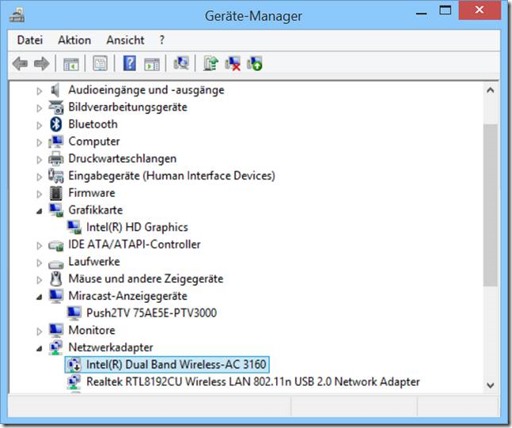
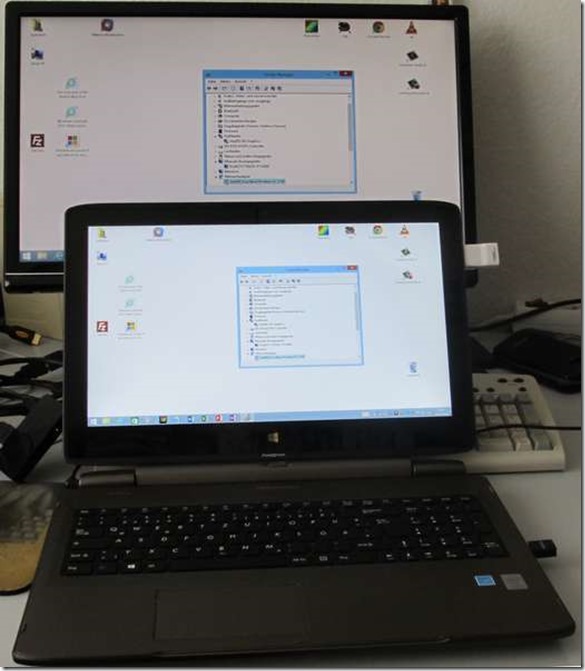



 MVP: 2013 – 2016
MVP: 2013 – 2016




Ich habe heute von Pearl den WLAN Stick bekommen und versucht den Test mit meinen Geräten nach zustellen. Leider bin ich gescheitert. Windows 8.1 erkennt den Stick von selber und bindet den Treiber automatisch ein. Da stellt sich die Frage Pearl Treiber vom Server installieren Ja oder nein? Ich habe es mal mit den Windows 8.1 eigenen Treiber versucht und auch mit den Pearl Treiber. In beiden Fällen kann ich nichts auf meinen TV projizieren und der TV findet auch kein Miracast fähiges Gerät. Meine Vermutung: Durch ihre Miracast fähige Hardware ist das neuere NDIS Protokoll installiert und der Pearl Stick kann die Treiber nutzen? Vielleicht mache ich auch einfach was falsch.
Treiber sollte immer vom Windows Update-Server kommen. Der NDIS 6.3-Treiber ist eine notwendige Voraussetzung. Die zweite ist ein WDDM 1.3-Grafiktreiber. Dritte Randbedinung: der Empfänger muss Miracast-fähig und kompatibel sein. Da habe ich bisher die größten Probleme gehabt – eine Gerätekombination konnte koppelt, die zweite nicht – und gerade habe ich nach einem Firmware-Update eines Nexus 4 die Erfahrung machen müssen, dass da ebenfalls mit vorher kompatiblen Miracast-Sticks nichts mehr geht.
Nachtrag von Blog-Leser Thomas
Blog-Leser Thomas hat den Pearl 300 MBit/s WLAN-Stick an seinem Notebook getestet und ist zuerst bei der Miracast-Kopplung gescheitert. Er konnte das Ganze aber eingrenzen, wie er in einer E-Mail an mich schreibt.
Ich habe bisher keinen Plan, warum der WLAN 300 Stick bei meinem Akoya mit Miracast koppeln kann und beim System von Blog-Leser Thomas nicht. Ist aber auch egal, er hat weiter gesucht und mir folgende Rückmeldung zukommen lassen.
Hier ist der Netzwerkadapter, der direkt im Notebook einzusetzen ist (also kein WLAN-USB-Stick).
Aber Hauptsache, die Miracast-Kopplung funktioniert jetzt. Finde ich toll – ein dankeschön an den Blog-Leser für die Rückmeldung. Vielleicht hilft es dem einen oder anderen Mitleser weiter.
Zweiter Nachtrag bezüglich "Miracast geht nicht" von Blog-Leser Thomas:
Im Artikel Windows 8.1 Miracast-Troubleshooting arbeite ich die Tipps von Blogleser Thomas auf und ich gebe noch einige Hinweise auf weitere Problemfelder.
hast du einen Überblick welche Wlan-USB-Sticks noch Miracast, also NDIS 6.3 unterstützen?
@Michael: Nein habe ich nicht. Was man generell vermuten kann: Die meisten neueren WLAN-Sticks mit Intel Chips sollten NDIS 6.3-Treiber haben und die USB-WLAN-Adapter mit dem hier erwähnten Realtek-WLAN-Chip tun es.
Ich hab den Pearl Stick
windows 8.1 und kann projiziren anklicken und nach einem empfänger suchen
Mein netgear push2tv hat die neueste version und dxdiag sagt miracast supported. Leider bleibt es beim suchen und der push2tv3000 wird nicht gefunden.
Achja und ich hab die option mit der privaten nutzung gewaehlt. Es ist keine fremdsoftware sondern nur das reine windows installiert. Des weiteren ist windows update auf dem neuesten stand und sämtliche firewalls sind deaktiviert.
Schwierig, da eine Antwort zu geben.
Hier gibt es einen Hinweis, dass fehlender HDCP-Support Probleme macht. Würde ich aber beim Netgear Push2TV PTV 3000 ausschließen (ich habe dann den Effekt, dass der Windows-Rechner koppelt, aber der Bildschirm schwarz bleibt). Hier in diesem MS Answers-Thread war es auch eine VPN-Software.
Ich habe hier gelegentlich den Effekt, dass Empfänger nicht angezeigt werden. Abhilfe: Windows 8.1-System neu starten, HDMI-Empfänger neu starten. Hilft das nicht, versuche mal den Netgear Push2TV PTV 3000 zurückzusetzen.
Noch ein Test: Schau mal, ob Du den Netgear Push2TV PTV 3000 in den WLAN-Einstellungen des Windows-Rechners siehst.
VPN Software ist keine drauf.
Zurückgesetzt hab ich den PTV3000 auch.
In den WLAN-Einstellungen des Rechners finde ich ihn, sosnt könnte ich ja schlecht auf die Geräteseite zugreifen.
Meine Grafikkarte ist die AMD Radeon HD 7850 und die ist HDCP ready
Nachtrag: Die Option die es richten soll, halt wo man auswählt das der PC privat gebraucht wird ist anscheinend bei mir kaputt. Ich wähl aus das ich ihn privat nutze, der Rechner startet neu. Ich geh nochmal gucken ob es nun ausgewählt ist und was sehe ich: Dieser Computer gehört zu einem Firmennetzwerk ist wieder aktiviert!? Ahja..
Hallo,
ich habe einen AMD FX 6300 Prozessor, eine AMD R7 Graka und einen Belkin Stick. Windows 8.1, bald 10. Miracast läuft nicht. Liegt es am Stick oder doch an der Graka?
Danke schoneinmal :)
Geh den Miracast-Troubleshooting-Artikel (oder Teil 3 der Miracast-Reihe) durch und fahre einen Test mit DxDiag. Vielleicht ergibt sich da was. Mir fallen aber ein paar Leute bei MS Answers auf, die Miracast-Probleme mit Windows 10 haben. Scheinbar sind nicht alle Treiber aktuell Miracast-tauglich.
Hallo Hr. Born,
ich habe mit Interesse Ihre Artikel zum Thema Miracast gelesen. Leider schaffe ich es trotzdem nicht eine Verbindung bei mir aufzubauen. Vielleicht haben Sie ja einen Rat?
Mein System:
– Desktop PC (kein Laptop)
– Geforce GTX 770 (laut Test aus Ihrem Artikel: WDDM 2.0, also geeignet)
– WLAN Adapter: Standardmäßig Qualcom Atheros AX946x oder aber auch den Realtek RTL8192CU WLAN per USB 2.0 Dongle (TP-Link TL-WN823N) –> laut Test aus Ihrem Artikel NDS 6.4, also geeignet
– Windows 10 Pro 64bit
– Treiber sind alle auf dem neuesten Stand
–>> Rufe ich jetzt dxdiag auf und schaue, ob mein System Miracast geeignet ist steht dort: "Miracast: Not Available"
Haben Sie eine Idee? Eigentlich sollte mein System doch alle Voraussetzungen erfüllen.
Zur Info:
Es soll eine Verbindung mit einem Amazon Fire TV (1. Generation) hergestellt werden, die an einem Samsung Fernseher D7090 hängt.
Danke.
Vom Bauchgefühl gibt es für die Geforce GTX 770 keine Miracast-Treiber – mag mich aber täuschen. Das Ganze Thema ist aber insgesamt ein Trauerspiel – speziell bei Windows 10 hat sich das Ganze nochmals bzgl. Treiberunterstützung (funktionierende Treiber) verschlechtert. Ich habe daher das ganze Themenfeld Streaming per Drahtlos-Protokoll (AirPlay, DLNA, Chromecast, Miracast) erst einmal auf Eis gelegt.
Guten Morgen. Ich habe einen Acer Aspire 3820TG, mit dem ich (noch immer) wunderbar zufrieden bin, der auch eine wunderbar funktionierende Wifi Karte hat, der erfolgreich auf Windows 10 aufgesetzt wurde, der aber leider Miracast nicht kennt und kann. Meine dezidierte Frage. Gibt es Möglichkeiten, das Gerät nachträglich (mittels Dongle, Software whatever …) Miracast-fähig zu machen, wenn es unter Windows 10 läuft und WiFi kann? Ich würde diese Funktion dringend brauchen. Kann mir bitte jemand helfen?
Du wirst da selbst in die Niederungen einsteigen müssen. Neben dem NDIS-Treiber muss auch der WDDM-Grafiktreiber Miracast-fähig sein. Da sehe ich die Schwierigkeit. Ich würde auf Chromecast setzen.
Ahoi an alle die, die verzweifelt noch auf der Suche sind ihr Miracast-Game zu uppen.
Falls Win7/8 euer Hafen ist, so nutzt doch dies:
"Screenbeam usb transmitter 2
Ein Chromecast-Empfänger dürfte die deutlich einfachere Alternative sein – auch wenn das kein Miracast ist.
Hallo, für mich wäre ein Update dieses Artikels für Windows 10 wünschenswert. Ich bastel jetzt schon seit Wochen um mein Display auf den TV zu bekommen. Sogar einen Microsoft Wireless Display Adapter V2 habe ich mir gekauft und ich verstehe meine Problematik nicht. CPU: Ryzen 3, Grafikkarte: GTX 1050 (DXDiag: Miracast aviable, with HDCP), Wlan Adapter: NDIS 6.70. Ich habe KIS schon deinstalliert und meinen alten Wlan Adapter probiert. Während mein jetztiger Adapter keinerlei Miracast Geräte findet, listet mein alter Adapter sie wenigstens noch auch (auch wenn er sich mit dem Gerät dann nicht verbindet).
Ich werde den Artikel wohl nicht mehr aktualisieren, weil es gute Gründe hat.
a) Miracast ist als 'Standard' imho tot
b) das was MS mit Windows 8.1/10 bastelt, hat eine Halbwertszeit von Patch zu Patch
c) und es hängt von Treibern (der Hersteller) sowie der Miracast-Firmware der Empfänger ab, ob so was funktioniert.
Geht man die obigen Kommentare durch, lässt sich leicht erkennen, dass das Thema 2014 aktuell war, und bereits damals war es ein Lotteriespiel, ob es mit Miracast klappt oder nicht.
Meine Lebenszeit als Versuchskaninchen (die Amis sprechen von Guinea Pigs) ist mir da einfach zu schade. Man kann als Außenstehender schlicht nur 'eine saubere Windows 10-Installation' verwenden und hoffen, dass dann Miracast mit dem Empfänger tut. Sorry für diese Auskunft – aber ich habe viele Stunden mit Miracast-Tests vergeudet und bin selbst unter Windows 8.1-Zeiten selten auf einen grünen Zweig gekommen. Seit Windows as a service ist das Lotteriespiel geworden.
Die Alternativen: Schlicht ein HDMI-Kabel verwenden oder Googles Chromecast probieren.